Nella generazione odierna, la comunicazione online non sarà possibile senza le GIF. Le GIF trasmettono emozioni, idee e persino commenti umoristici. Un semplice messaggio di testo viene sostituito con qualcosa di più eccitante, intrigante e divertente attraverso questo metodo di comunicazione. Non sorprende che gli utenti apprezzino l'utilizzo delle GIF, principalmente quando utilizzano i loro iPhone. Gli iPhone sono preinstallati con un'applicazione per la creazione di GIF. Da questa guida lo saprai come creare una GIF sul tuo iPhone usando Foto.
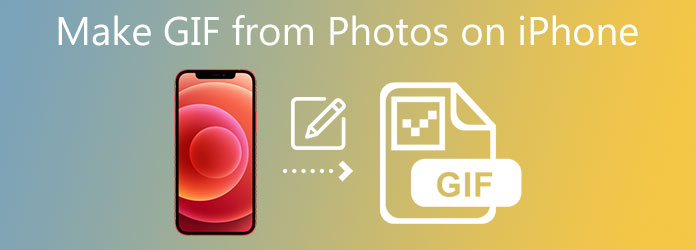
Parte 1.Scopri come creare GIF su iPhone da foto
Clip brevi, divertenti e in loop sono popolari sui social media e nei messaggi di testo e le persone si divertono a condividerle. Naturalmente, puoi creare GIF sul tuo iPhone. Sapevi che puoi convertire le tue Live Photos in GIF senza utilizzare un'app di terze parti? Foto è un'app integrata su iPhone in cui gli utenti possono archiviare video e immagini. Allo stesso tempo, gli utenti possono anche trasformare le foto in una GIF utilizzando il suo editor GIF predefinito. Per fare ciò, puoi seguire i semplici passaggi descritti di seguito e sapere come creare una GIF su iPhone da più foto.
Passo 1.Scatta prima una foto dal vivo
Attiva la funzione Live Photo nel tuo Telecamere app toccando il cerchietto nella parte superiore dello schermo. Successivamente, cattura il filmato che desideri trasformare in una GIF.
Passo 2.Apri la tua app Foto
Dopo aver registrato una Live Photo con l'app Fotocamera, apri l'app Foto sul tuo iPhone e vai a Foto in diretta desideri convertire in una GIF nel file Foto app. È possibile trovare rapidamente tutte le tue Live Photos selezionando Album e quindi scorrendo fino a Tipo di supporto sezione. Quindi, scorri verso l'alto e vedrai un elenco di opzioni per effetti alla sua destra. Successivamente, puoi scegliere tra il Ciclo continuo ed Rimbalzo effetti e verrà convertito in una GIF.
Passo 3.Scatta prima una foto dal vivo
Infine, fai clic sul file Condividi opzione di menu nell'angolo in basso a sinistra dello schermo per condividere GIF sui tuoi profili di social media.
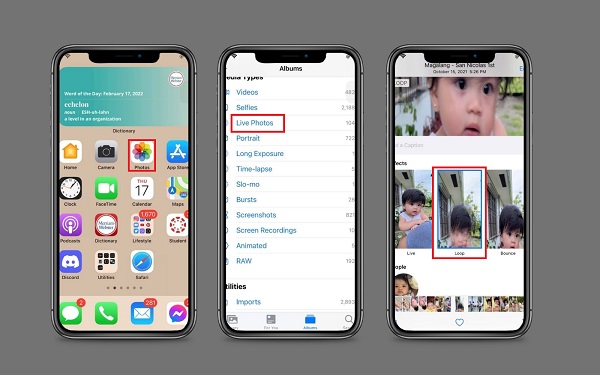
Parte 2.Il miglior creatore di GIF per creare GIF da foto e video
D'altra parte, puoi anche trasformare i tuoi video e le immagini archiviati sul tuo computer in GIF divertenti. Video Converter Ultimate è il tuo software di riferimento quando si tratta di creare GIF. Ha un'interfaccia utente semplice ma potente in cui principianti e professionisti possono far fronte ai suoi strumenti di modifica di base e avanzati. Allo stesso tempo, questo strumento offre molti effetti e filtri unici e fantastici che possono essere applicati alla tua GIF. Puoi anche ritagliare, dividere, ritagliare e ruotare la GIF a tuo piacimento. Nel frattempo, dai un'occhiata ai passaggi seguenti per creare una GIF utilizzando il miglior creatore di GIF sul mercato.
Caratteristiche principali
- Converti la GIF animata in oltre 500 formati multimediali.
- Riproduci e comprimi video allo stesso tempo.
- Potenziato con un kit Toolbox in cui puoi modificare e modificare le clip in un altro livello.
- Dotato di conversione 70 volte più veloce.
Scarica gratis
Per Windows
Download sicuro
Scarica gratis
per MacOS
Download sicuro
Passo 1.Installa il creatore GIF sul desktop
Innanzitutto, acquisisci Video Converter Ultimate facendo clic su una delle icone di download fornite sopra. D'altra parte, puoi andare sul sito Web di GIF maker e installare lo strumento sul tuo computer.
Passo 2.Individua la casella degli strumenti per il creatore GIF
Dopo aver eseguito il programma, vai alla scheda Casella degli strumenti dalla barra dei menu e seleziona il GIF Maker dall'elenco degli strumenti di modifica visualizzati sull'interfaccia.

Passo 3.Scarica un video per creare una GIF
Quando si fa clic su GIF Maker pulsante, verrai indirizzato a un'altra pagina per caricare il tuo file multimediale. Hai la possibilità di scegliere tra Video in GIF or Foto in GIF. Tuttavia, in questo tutorial, Video in GIF viene scelto perché creeremo GIF dal video. Ora puoi inserire il file video che desideri convertire in formato GIF.

Passo 4.Impara a riprodurre in loop la GIF
Controlla costantemente se il Animazione funzione viene attivata dopo l'importazione di una clip. In sostanza, significa che la GIF riprodurrà la sequenza. Se il ciclo Animazione è disattivato, la GIF non apparirà come un loop. Risulterà essere solo un video di base senza alcuna animazione.

Passo 5.Applicare filtri ed effetti
Puoi rendere la GIF animata più attraente prima di convertirla applicando gli effetti. premi il Modifica pulsante, che si trova vicino al Anteprima pannello. In seguito, puoi scegliere tra vari filtri nel file Filtri e quindi modificare il contrasto, la saturazione, la luminosità e la tonalità della GIF nell'area Effetto di base parte. Clic OK dopo aver apportato le modifiche alla clip.

Passo 6.Esporta la GIF
Ora, fare clic su Genera GIF pulsante per trasferire la GIF animata sul tuo computer. Ora è possibile riprodurre la GIF nella cartella dei file di destinazione e condividerla con i tuoi amici sui social media!

Puoi anche usare allo stesso modo crea GIF dalle immagini.
Parte 3. Domande frequenti su come creare una GIF su iPhone da foto
-
Come creare una GIF su Android da Google Foto?
Innanzitutto, vai all'app Google Foto sul tuo telefono Android. Scegli una foto che desideri trasformare in GIF dall'album dopo aver selezionato l'immagine. Colpire il Aggiungi pulsante nella parte superiore dello schermo e verrà visualizzato un menu. Effettua la tua selezione da questo menu, quindi attendi qualche istante mentre la tua GIF viene generata. Al termine, ora hai la tua GIF, che puoi condividere rapidamente facendo clic su Condividi pulsante nella parte inferiore del display.
-
Posso trasformare la mia Live Photo in una GIF utilizzando un'app di terze parti sul mio iPad?
Per creare una GIF sul tuo iPad, puoi convertire una Live Photo nell'app Foto o utilizzare un'app come GIPHY per crearne una. Puoi creare rapidamente GIF dalle fotografie che hai scattato tu stesso convertendole in Live Photos. GIPHY ti offre più opzioni per creare e personalizzare GIF sul tuo iPhone.
-
È possibile produrre una GIF in Photoshop?
Sì, gli utenti possono creare GIF animate con l'uso di Photoshop. Individua il File> Importa> Fotogrammi video a livelli utilizzando la barra dei menu per raggiungere il tuo obiettivo. Successivamente, inserisci il Cronologia e converti i livelli in fotogrammi di animazione secondo necessità. Una volta che la GIF è stata convertita, inizia impostando l'animazione su loop; questo farà ripetere la GIF. Infine, salva il file come GIF.
Concludendo
Ecco qua! Creazione di GIF utilizzando l'iPhone dalle foto l'app non sarà più un problema. Le procedure sopra menzionate ti aiuteranno a creare GIF utilizzando le tue immagini e i tuoi video più preziosi sul tuo telefono. Inoltre, se alcuni dei tuoi file multimediali sono archiviati sul desktop, utilizzando Video Converter Ultimate è la soluzione per creare la tua GIF animata utilizzando il tuo computer. Ora scarica e installa il software e provalo!

